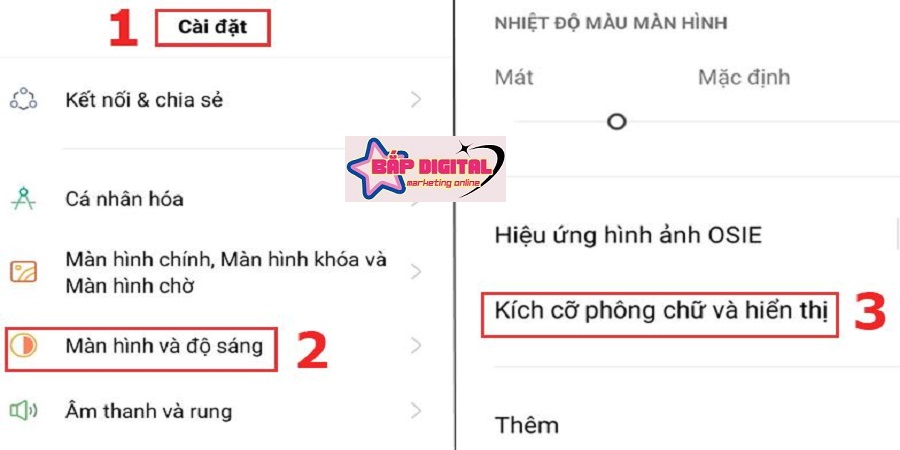Cách thay đổi kiểu chữ trên điện thoại oppo
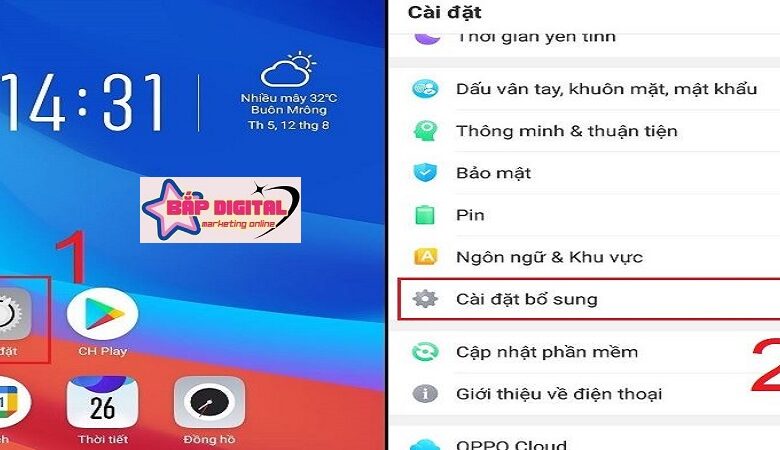
Kiểu chữ trên điện thoại di động Oppo có thể được thay đổi để tạo ra một trải nghiệm cá nhân hơn cho người dùng. Bạn có thể thay đổi kiểu chữ trên bàn phím Oppo để phù hợp với sở thích và phong cách của riêng mình. Dưới đây là một số bước đơn giản để thay đổi kiểu chữ trên điện thoại Oppo.
Đối với hệ điều hành ColorOS thế hệ mới của điện thoại Oppo, nhà sản xuất đã loại bỏ tính năng thay đổi phông chữ mặc định, điều này khiến người dùng dễ cảm thấy nhàm chán trong quá trình sử dụng. Tuy nhiên, đừng lo, dưới đây là một số cách thay đổi kiểu chữ trên điện thoại Oppo hay Oppo Reno8 t 5G 128GB chỉ với vài thao tác đơn giản!
Sử dụng ứng dụng bên thứ ba
Một cách thay đổi kiểu chữ trên điện thoại Oppo là sử dụng các ứng dụng bên thứ ba có sẵn trên Google Play Store. Các ứng dụng này cho phép bạn tải về và cài đặt các gói phông chữ mới, từ đó thay đổi kiểu chữ trên điện thoại của bạn.
Tùy chỉnh thông qua cài đặt hệ thống
Điện thoại Oppo cũng cung cấp một số tùy chỉnh kiểu chữ trong cài đặt hệ thống. Bạn có thể truy cập vào cài đặt, sau đó chọn mục “Hiển thị” hoặc “Giao diện” để tìm kiếm các tùy chọn thay đổi kiểu chữ. Tùy thuộc vào phiên bản ColorOS của điện thoại Oppo của bạn, các tùy chọn này có thể khác nhau.
Tải gói phông chữ từ trang web bên ngoài
Bạn cũng có thể tải về gói phông chữ từ trang web bên ngoài và cài đặt trực tiếp trên điện thoại Oppo của mình. Để làm điều này, bạn cần tìm kiếm trang web cung cấp các gói phông chữ miễn phí hoặc trả phí, tải về gói phông chữ mà bạn muốn sử dụng, sau đó cài đặt nó trên điện thoại Oppo của bạn.
Với những cách thay đổi kiểu chữ trên điện thoại Oppo trên đây, bạn có thể tạo ra một trải nghiệm mới mẻ và thú vị trong quá trình sử dụng điện thoại của mình.
Đây là cách thay đổi kiểu chữ trên điện thoại oppo
Để thay đổi kiểu chữ trên điện thoại OPPO, bạn có thể thực hiện các bước sau:
- Tùy chỉnh từ cài đặt hệ thống:
- Mở ứng dụng “Cài đặt” trên điện thoại OPPO của bạn.
- Tìm và chọn mục “Hiển thị” hoặc “Màn hình và ánh sáng”.
- Trong phần này, bạn có thể tìm thấy tùy chọn để thay đổi kiểu chữ, có thể là “Kiểu chữ” hoặc “Font”.
- Nhấn vào tùy chọn này và bạn sẽ được chuyển đến danh sách các kiểu chữ khác nhau. Chọn kiểu chữ mà bạn muốn sử dụng.
- Sau khi chọn xong, kiểu chữ mới sẽ được áp dụng trên toàn bộ hệ thống.
- Sử dụng các ứng dụng cung cấp kiểu chữ:
- Tải xuống và cài đặt các ứng dụng từ cửa hàng ứng dụng như Google Play Store, như “iFont” hoặc “HiFont”.
- Mở ứng dụng và chọn kiểu chữ mà bạn muốn sử dụng.
- Tiếp theo, làm theo hướng dẫn trên màn hình để áp dụng kiểu chữ đã chọn cho hệ thống của bạn.
- Kiểm tra cập nhật phần mềm:
- Đôi khi, nhà sản xuất có thể cập nhật phần mềm để bổ sung tính năng thay đổi kiểu chữ mới.
- Hãy kiểm tra cập nhật phần mềm cho điện thoại OPPO của bạn thông qua phần “Cài đặt” > “Thông tin điện thoại” > “Cập nhật phần mềm” để xem liệu có bất kỳ cập nhật nào mới về tính năng kiểu chữ không.
Nhớ kiểm tra lại thiết bị của bạn sau khi thực hiện các bước trên để đảm bảo rằng kiểu chữ mới đã được áp dụng thành công.